
Web Connectionの画面構成
Web Connectionの画面は、大きく分けて以下の3つの部分で構成されます。
画面上部:ログインユーザー名や、本機の状態などの情報を表示します。
画面左:Web Connectionの機能メニューを表示します。
画面右:選択したメニューの内容を表示します。
ここでは、[宛先登録]-[短縮宛先]の画面を例に、画面の各部を説明します。
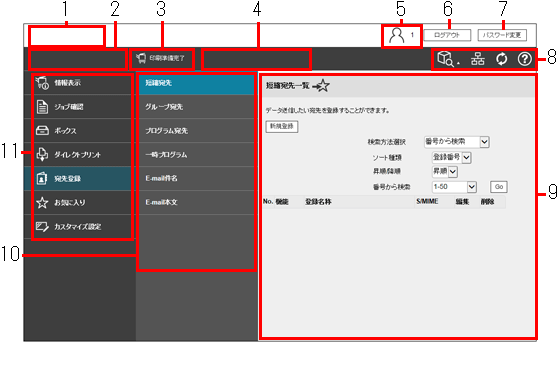
No. | 項目 | 説明 |
|---|---|---|
1 | KONICA MINOLTAロゴマーク | ロゴをクリックすると、KONICA MINOLTAのサイトへジャンプします(http://www.konicaminolta.com/)。 |
2 | Web Connectionロゴマーク | ロゴをクリックすると、Web Connectionのバージョンを表示します。 |
3 | ステータス表示 | 本機の状態を表示します。 本機のプリンター部分と、スキャナー部分の状態を、それぞれアイコンとメッセージで表示します。 エラーが発生しているときにアイコンをクリックすると、エラーの状況を確認できます(消耗品情報、給紙トレイ、ユーザー登録情報など)。 |
4 | メッセージ表示 | 本機が動作している状態をメッセージで確認できます。 |
5 | ログインユーザー名 | ログインしているモードと、ユーザー名を表示します。 登録ユーザーとしてログインしている場合に、ユーザー名をクリックすると、ユーザーの情報を確認できます。 |
6 | [ログイン画面へ]/[ログアウト] | クリックして、Web Connectionからログアウトします。 |
7 | [パスワード変更] | 登録ユーザーのパスワードを変更します。 クリックすると、ユーザーパスワードを変更する画面へジャンプします。登録ユーザーでログインした場合だけ表示します。 |
8 | 装置検索アイコン | ネットワーク上にある他の装置のWeb Connectionにアクセスするためのメニューを表示します。
|
警告表示アイコン(ネットワークエラー) | ネットワークエラーが発生しているどうかを通知します。エラーが発生しているときにアイコンをクリックすると、エラーの詳細情報を確認できます。 | |
警告表示アイコン(HDDミラーリングエラー) | ハードディスクのミラーリングでエラーが発生しているかどうかを通知します。エラーが発生しているときにアイコンをクリックすると、エラーの詳細情報を確認できます。 このアイコンは、オプションのハードディスクを装着している場合に表示されます。 | |
警告表示アイコン(HDD再構築中) | ハードディスクのミラーリングで故障したハードディスクのデータを再構築していることを通知します。 このアイコンが表示されているときは、本機の電源をOFFにしないでください。 このアイコンは、オプションのハードディスクを装着している場合に表示されます。 | |
更新アイコン | クリックすると、画面を最新の状態に更新します。 | |
ヘルプアイコン | Web Connectionのオンラインマニュアルを表示します。 現在設定している機能の、詳しい説明を見ることができます。 | |
9 | 情報、設定の表示 | 画面左のメニューをクリックすると、そのメニューの内容を表示します。 |
10 | サブメニュー | 選択したトップメニューのカテゴリーにおける情報および設定を表示します。 ブラウザーのウィンドウサイズが800ピクセル未満の場合は、[Sub Menu]をクリックして、メニューを開閉します。 |
11 | トップメニュー | トップメニューの項目は、それぞれの内容から、いくつかのカテゴリーに分けられています。 本機のオプションの装着状態によっては、表示されないメニューカテゴリーもあります。 ブラウザーのウィンドウサイズが800ピクセル未満の場合は、[Top Menu]をクリックして、メニューを開閉します。 |





